Uzantıları isteme ve onaylama
Azure DevOps Services | Azure DevOps Server 2022 - Azure DevOps Server 2019
Uzantıları yükleme izniniz yoksa bunun yerine uzantı isteyebilirsiniz. Başka bir proje üyesi uzantı istediğinde Proje Koleksiyonu Yöneticileri bir e-posta alır. Azure DevOps, uzantı onaylandıktan sonra otomatik olarak yüklenir.
Önkoşullar
- Uzantı istemek için kuruluşunuzda katkıda bulunan olmanız gerekir.
- Uzantıları onaylamak için Proje Koleksiyonu Yöneticileri grubunun üyesi olmanız ve Koleksiyon düzeyinde bilgileri düzenleme izinlerine sahip olmanız gerekir.
Uzantı isteme
Kuruluşunuzda (
https://dev.azure.com/{yourorganization}) oturum açın.Kuruluş ayarları'nı seçin
 .
.
Uzantılar'ı ve ardından Markete gözat'ı seçin.
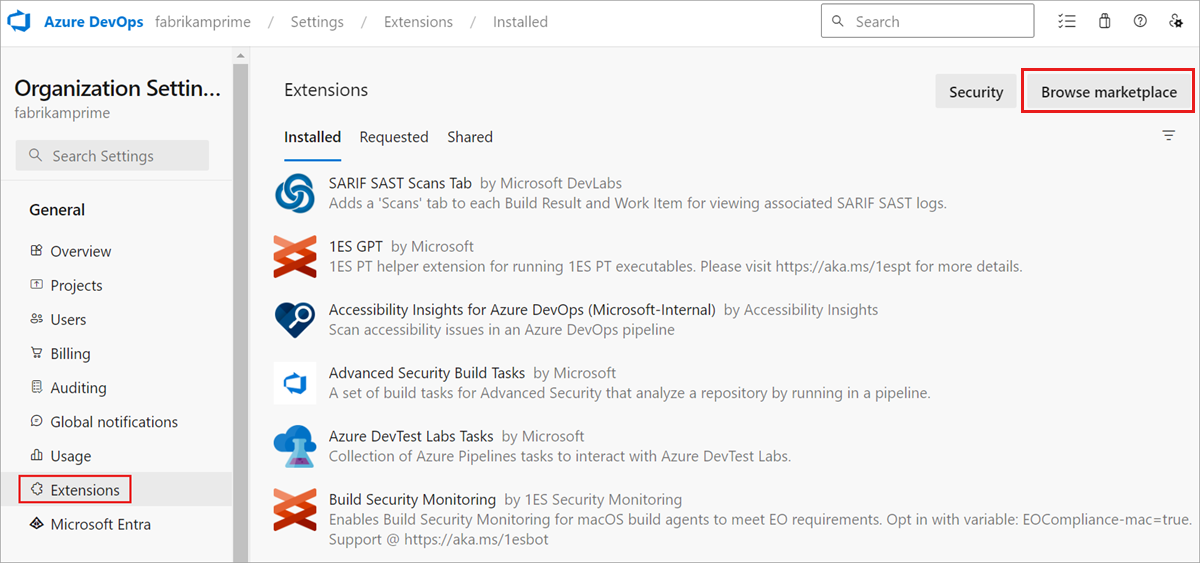
Yüklenecek uzantıyı seçin.
Uzantıyı yükleme izniniz yoksa şimdi isteyebilirsiniz.
Market isteği Proje Koleksiyonu Yöneticinize gönderdikten sonra isteklerinizi gözden geçirin.
İstekleriniz Uzantılar sayfasında, İstenen sekmesinde görünür.
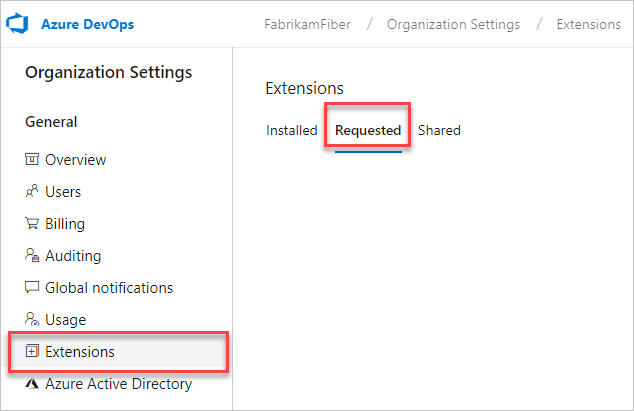
Kuruluşunuzda (
https://dev.azure.com/{yourorganization}) oturum açın.Yönetici ayarları'nı seçin
 .
.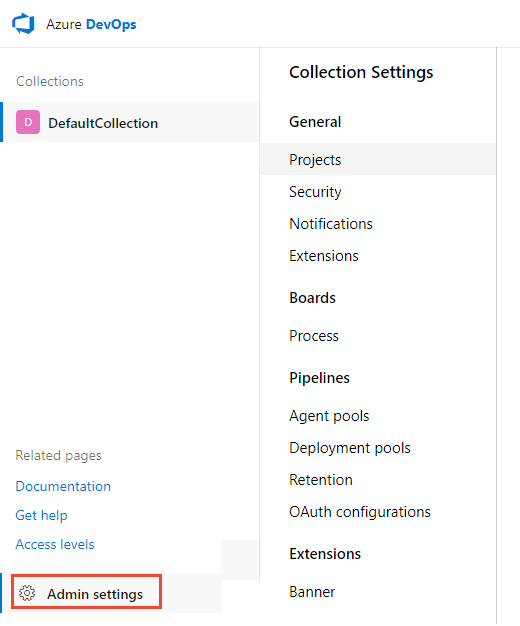
Uzantılar'ı ve ardından Markete Gözat'ı seçin.
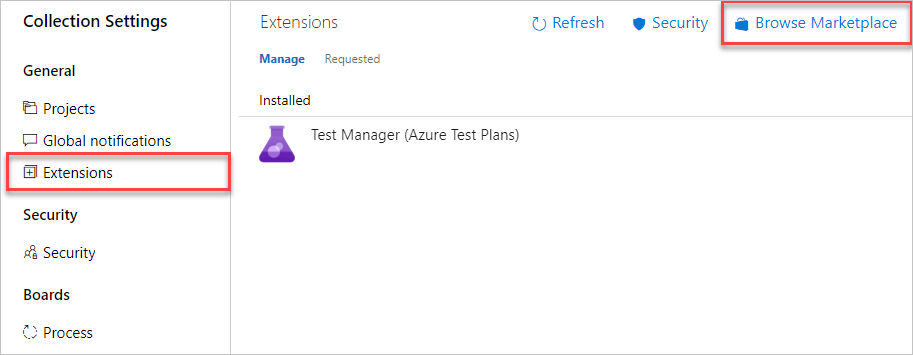
Yüklenecek uzantıyı seçin.
Uzantıyı yükleme izniniz yoksa şimdi isteyin.
Market isteği Proje Koleksiyonu Yöneticinize gönderdikten sonra isteklerinizi gözden geçirin.
İstekleriniz Uzantılar sayfasında, İstenen sekmesinde görünür.
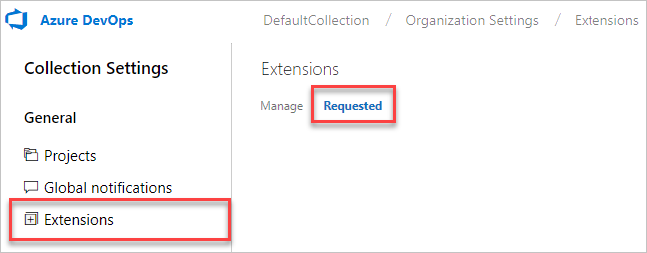
Uzantıları onaylamak için koleksiyon düzeyinde bilgi düzenleme izinlerine sahip olmanız gerekir.
Uzantı isteğini onaylama
Azure DevOps projenize
https://dev.azure.com/{organization}/{project}gidin.Alışveriş çantası simgesini ve ardından Uzantıları yönet'i seçin.
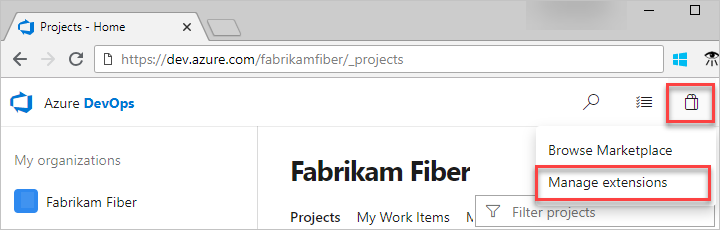
İstediğiniz uzantıları gözden geçirin ve onaylayın.

Uzantı isteklerini onayladıktan sonra uzantılar otomatik olarak yüklenir.
Bu uzantıları erişmesi gereken kullanıcılara atayın.
Yetenekleri kullanmaya başlayabilmeleri için ekibinize yüklü uzantılardan bahsedin.
İlgili makaleler
Geri Bildirim
Çok yakında: 2024 boyunca, içerik için geri bildirim mekanizması olarak GitHub Sorunları’nı kullanımdan kaldıracak ve yeni bir geri bildirim sistemiyle değiştireceğiz. Daha fazla bilgi için bkz. https://aka.ms/ContentUserFeedback.
Gönderin ve geri bildirimi görüntüleyin